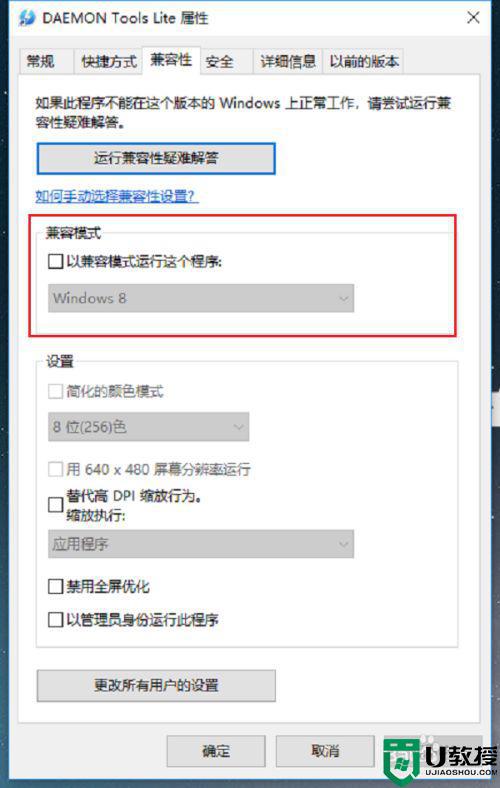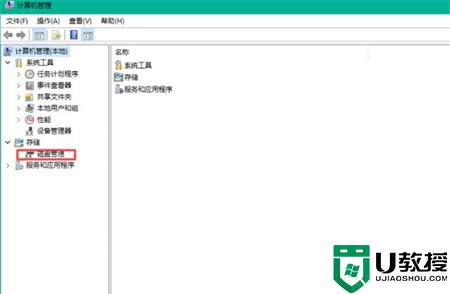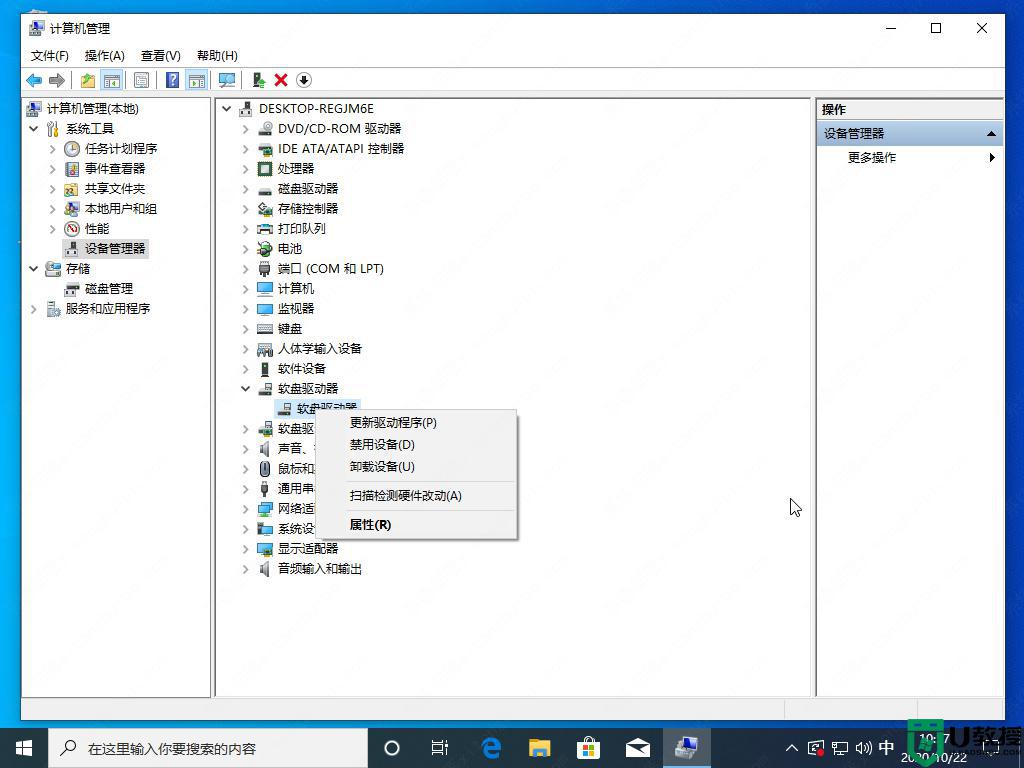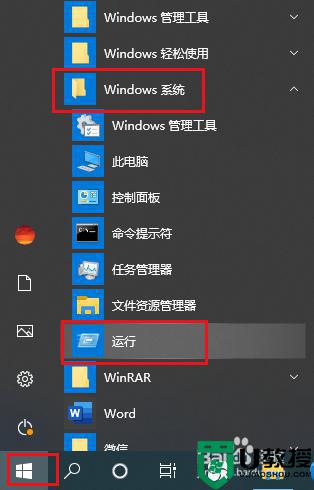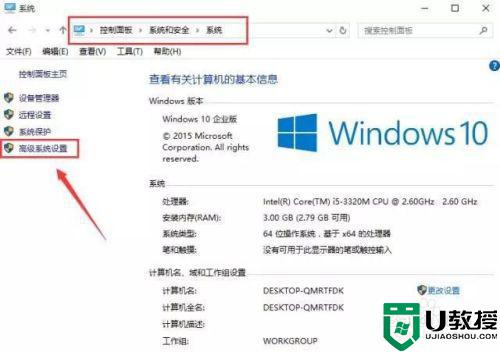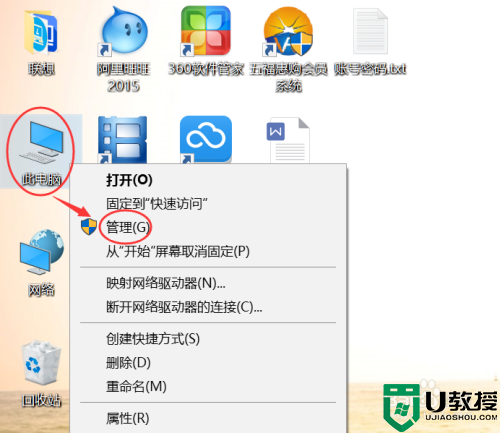win10电脑单机游戏都打不开了如何解决
有些用户的win10电脑由于没有连接网络,因此只能做一些日常的办公功能,当然对于一些喜欢玩游戏的用户来说,也可以玩一些单机游戏,不过有的用户可能会遇到单机游戏打不开的情况,那么win10电脑单机游戏都打不开了如何解决呢?下面小编就来给大家说说解决方法。
推荐下载:win10系统原版纯净版
具体方法:
1、鼠标左键单击开始按钮,如下图所示
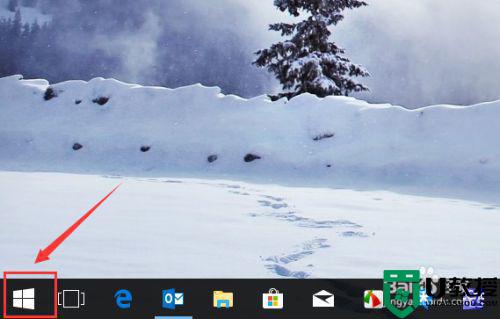
2、进入开始菜单,输入Powershell,搜索到Powershell程序,如下图所示
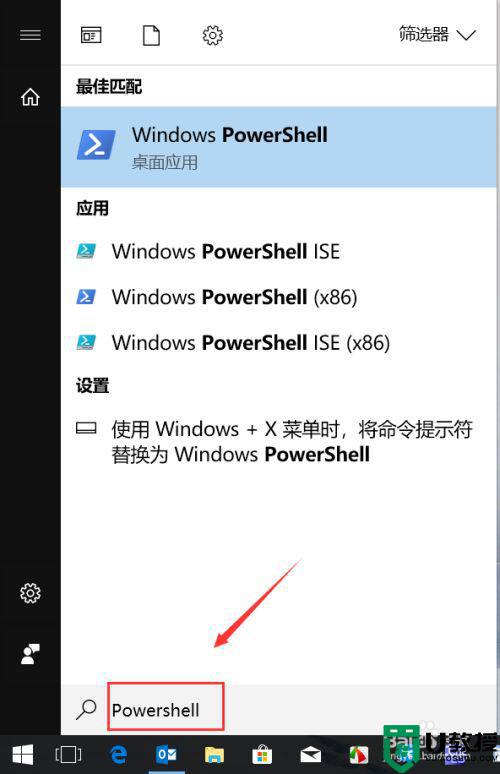
3、右键Powershell桌面程序,选择以管理员运行,如下图所示
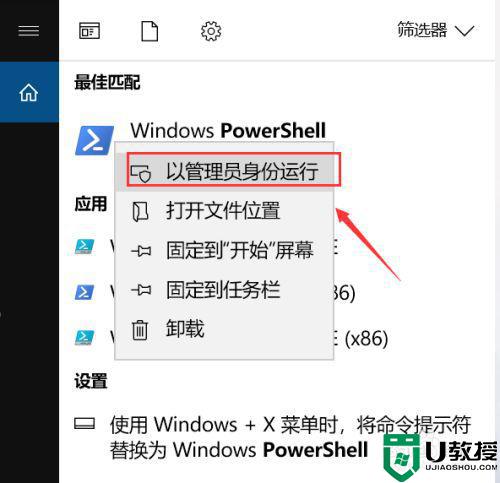
4、应用程序打不开:
进入Powershell界面输入
Get-AppXPackage -AllUsers | Foreach {Add-AppxPackage -DisableDevelopmentMode -Register "$($_.InstallLocation)AppXManifest.xml"}
回车,如下图所示
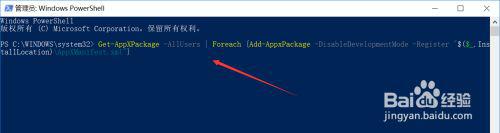
5、系统开始重新部署修复,等待完成,如下图所示
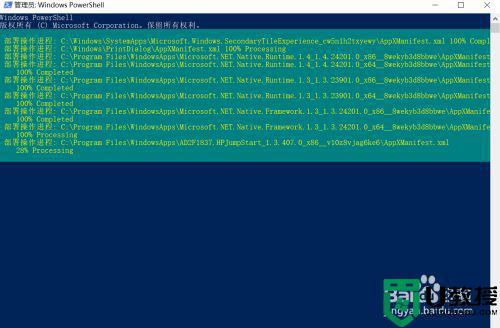
6、接下来再开始菜单选择设置,如下图所示
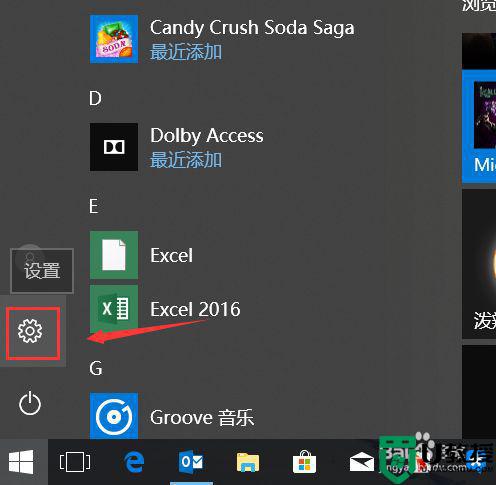
7、进入设置后,点击更新与安全,如下图所示
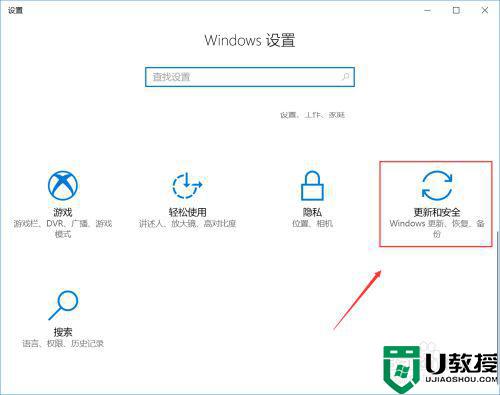
8、我们点击查找更新,将系统更新到最新版本即可,如下图所示
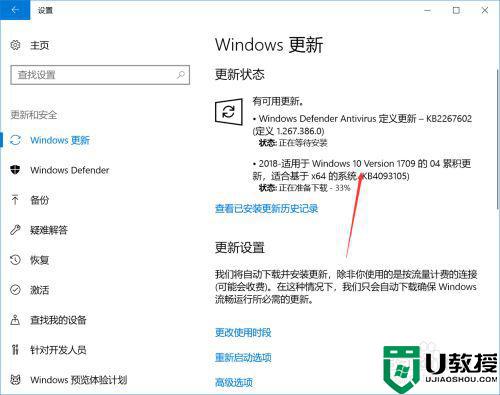
以上就是关于win10电脑单机游戏都打不开了解决方法了,有遇到这种情况的用户可以按照小编的方法来进行解决,希望能够帮助到大家。